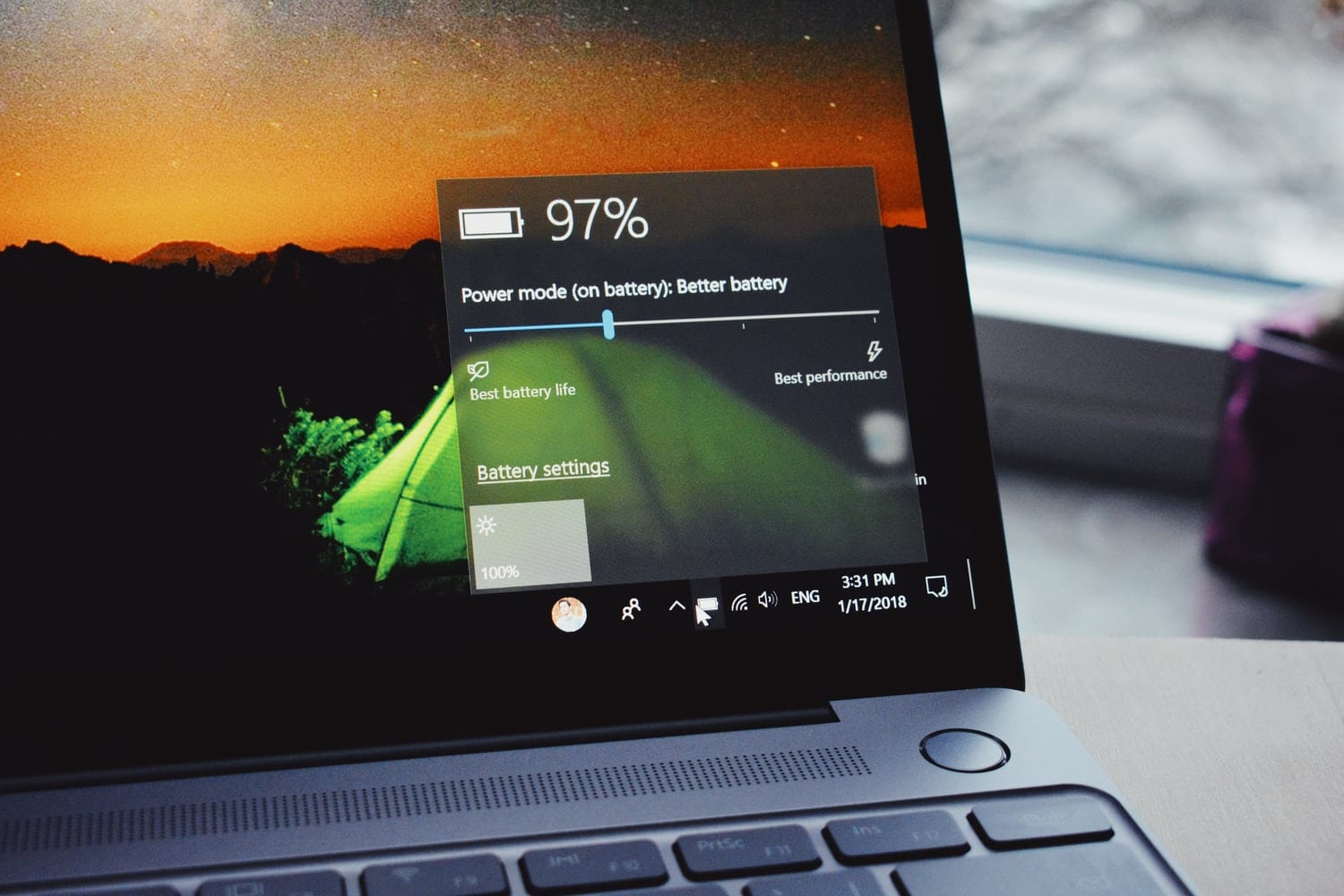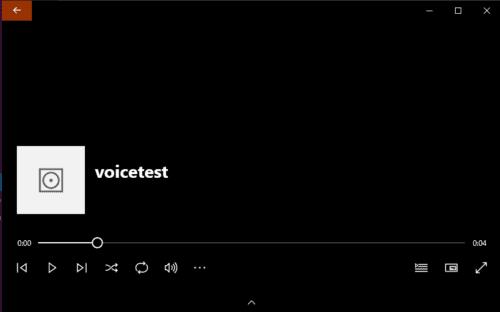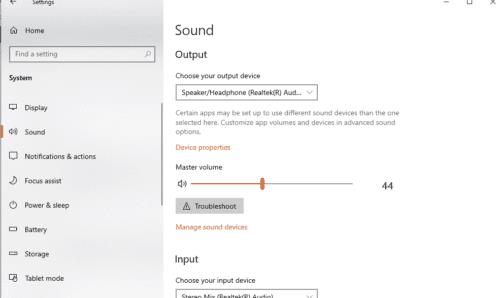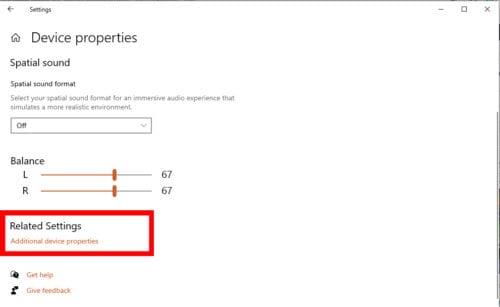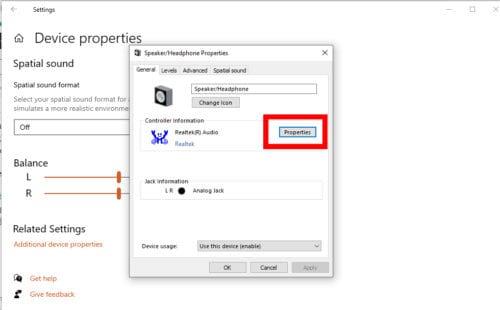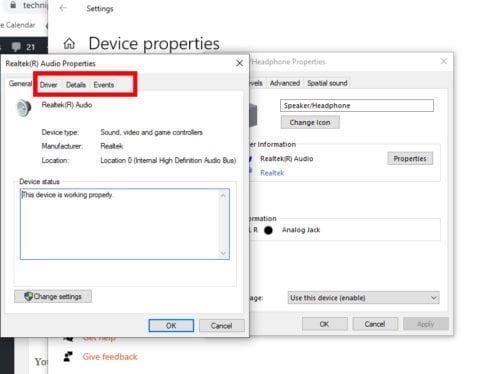La qualità del suono è sempre un problema, indipendentemente dalla piattaforma che stai utilizzando. Windows 10 è la piattaforma standard per la maggior parte dei computer in questi giorni e può riprodurre facilmente file MP3. Ecco il metodo migliore per regolare la qualità del suono dei file MP3 sulla piattaforma Windows 10.
Regolazione della qualità audio di Windows 10 per i file MP33
Su Windows 10, c'è un equalizzatore audio che regolerà la qualità del suono a un livello abbastanza elementare. Per accedervi, digita "suono" nella barra di ricerca in basso a sinistra dello schermo. Quindi appariranno le varie opzioni per regolare la qualità del suono.
Un'altra opzione è aprire direttamente un file MP3. C'è una piccola opzione appena sotto l'intestazione Riproduzione chiamata Equalizzatore. Ti verranno presentate alcune opzioni di base tra cui scegliere. Ci sono cinque opzioni nel menu Equalizzatore:
- Basso
- Medio basso
- medio
- medio alto
- Alto
È possibile aumentare o diminuire per regolare i livelli riprodotti sui file MP3. I livelli possono essere regolati da +12 a -12, quindi c'è molto spazio per creare il suono giusto solo per te.
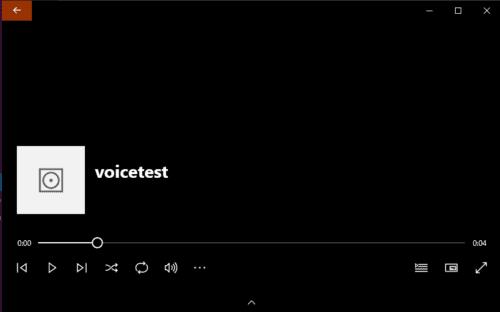
Modi aggiuntivi per correggere l'audio su file MP3
Sono disponibili anche altre opzioni. Se premi sul menu a discesa, che contiene la parola flat, vedrai una serie di opzioni presentate a te. Puoi accedere al potenziamento degli alti, al potenziamento dei bassi, alle cuffie, al laptop, agli altoparlanti portatili, allo stereo di casa, alla TV, all'auto e c'è anche un'opzione chiamata personalizzata. Ci vorrà molta sperimentazione per scoprire esattamente cosa vuoi, ma potrebbe valerne la pena.
Software audio
Puoi scaricare software che migliorerà notevolmente la tua esperienza di ascolto in misura molto maggiore. Probabilmente una delle migliori opzioni disponibili è MP3 Gain. Tutto quello che devi fare è scaricarlo e installarlo come qualsiasi altro software. Ciò ti consentirà una gamma molto più ampia di opzioni di gestione del suono e influenzerà direttamente la qualità dei tuoi file MP3.
Proprietà del dispositivo
Un'altra opzione per migliorare la qualità del suono su Windows 10 è fare clic su Suono , a cui è possibile accedere tramite le impostazioni o digitando "Suono" nella barra di ricerca. Avrai quindi la possibilità di scegliere l'uscita del tuo dispositivo. Fare clic sull'opzione che porta alle proprietà del dispositivo.
Una volta aperta la pagina, vedrai tre scelte: Suono spaziale, Bilanciamento, Impostazioni correlate. Facendo clic su Spatial Sound, otterrai un'esperienza sonora molto più inclusiva. Vale la pena provarlo se si dispone di cuffie di qualità e si insiste sempre sulla qualità.
In Balance, avrai la possibilità di ottenere uno spostamento dell'altoparlante sinistro o destro, oppure puoi bilanciarli se scegli di farlo. Questo può portare ad alcune esperienze interessanti e puoi passare ore a regolare le varie impostazioni.
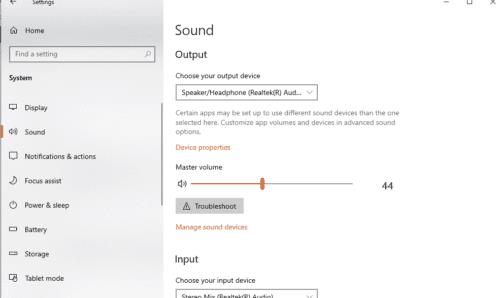
Impostazioni correlate
Quando vai su Impostazioni correlate , assicurati di fare clic su Proprietà dispositivo aggiuntive sotto l'intestazione. Si aprirà un'intestazione di pagina chiamata Proprietà altoparlante/cuffia e su questa pagina, e puoi apportare ulteriori regolazioni tramite il pulsante che legge Proprietà. Ci sono altre quattro opzioni oltre questo punto:
- Generale
- Autista
- Dettagli
- Eventi
Puoi anche scegliere di regolare le impostazioni del jack per la testa qui e quell'opzione è in fondo alla pagina. Questi sono aggiustamenti tecnici e sono per l'utente avanzato.
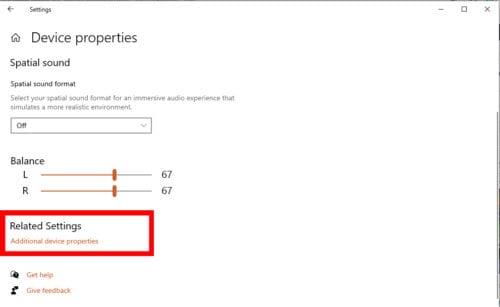
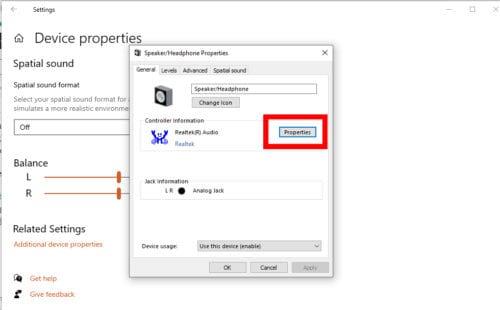
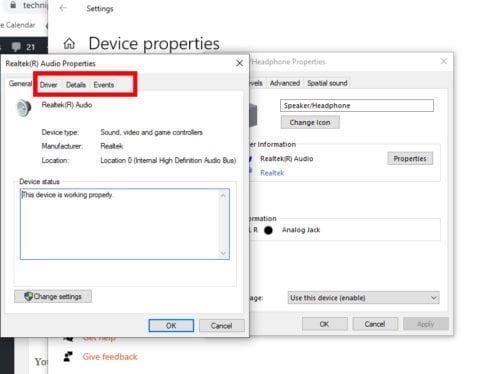
Trovare il tuo suono
Windows 10 è un'ottima piattaforma e questi sono solo alcuni dei modi in cui è possibile regolare la qualità del suono per i file MP3. È interessante vedere cosa può succedere alla qualità del suono se dedichi tempo e sforzi per adattarla alle tue preferenze audio. Potresti essere piacevolmente sorpreso dai risultati se lo fai.